联想电脑怎么进入bios,本文章教您联想电脑怎么进入
Windows 7,中文名称视窗7,是由微软公司(Microsoft)开发的操作系统,内核版本号为Windows NT 6.1。Windows 7可供家庭及商业工作环境:笔记本电脑 、平板电脑 、多媒体中心等使用。和同为NT6成员的Windows Vista一脉相承,Windows 7继承了包括Aero风格等多项功能,并且在此基础上增添了些许功能。
联想的电脑在我国台式机市场上有非常多的用户和消费需求,很多家庭安装的电脑就是联想生产的。虽然使用这款产品有些年头用户大有人在,不过,小编就想弱弱的问一句:联想如何进入BIOS设置呢?不知道的用户有多少?举起手来,为此,小编就将联想电脑进入bios的方法告诉给大家听,你们说好不?
电脑现在是进万家了,而我们有时,为了让电脑达到某种效果,就可能需要进入BIOS,来对电脑进行修改和调试,但是用户就连电脑怎么进入bios都一无所知,为了让新手有个借鉴跟了解,为此,1小编就来跟大家分享联想电脑进入bios 的方法。
联想电脑怎么进入bios
首先打开电脑电源。当电脑屏幕上出现画面“Lenovo”的时候,并且在左下角还会看见如下字样“Press F2 to Setup”。
这时迅速按下键盘上的“F2”键,就可以进入BIOS设置了。
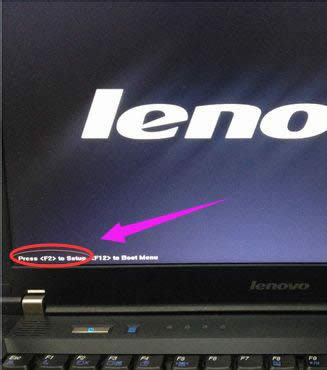
联想图解详情-1
接下来,电脑就会进入硬件的BIOS设置界面
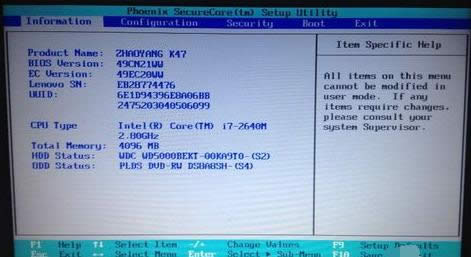
联想图解详情-2
当我们对电脑的BIOS设置完成以后,可以按键盘上的“F10”保存当前配置并且退出BIOS程序,
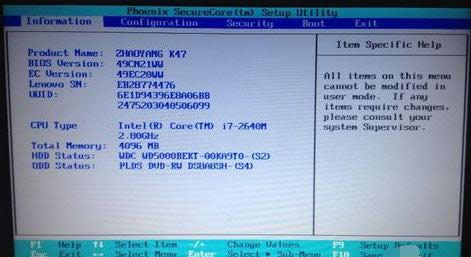
进入bios图解详情-3
先中“YES”,按键盘上的“Enter”键就可以了。
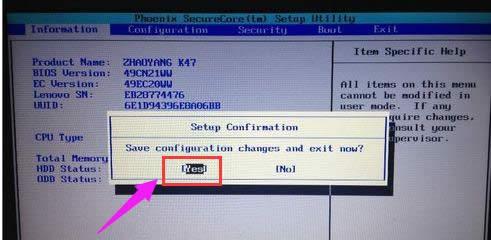
进入bios图解详情-4
如果在启动的时候,需要临时从其它设备上启动,比如光盘,U盘之类的,
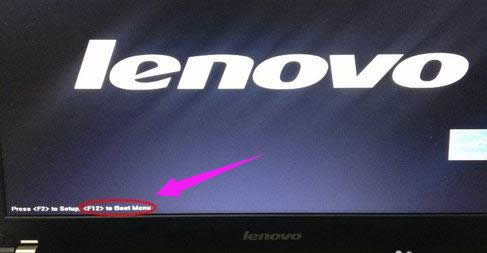
联想图解详情-5
可以在刚开机的时候,按“F12”键来选择启动顺序

电脑图解详情-6
以上就是联想电脑进入bios的操作方法了,你们学会了没?
Windows 7简化了许多设计,如快速最大化,窗口半屏显示,跳转列表(Jump List),系统故障快速修复等。Windows 7将会让搜索和使用信息更加简单,包括本地、网络和互联网搜索功能,直观的用户体验将更加高级,还会整合自动化应用程序提交和交叉程序数据透明性。
……